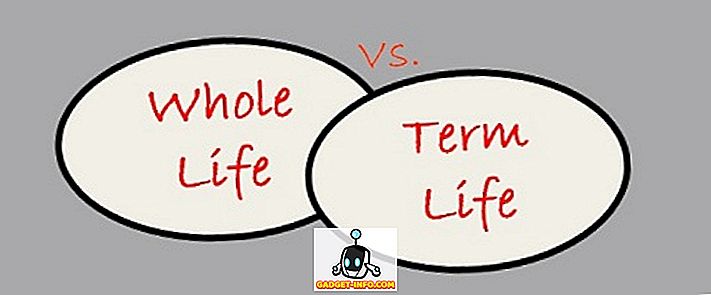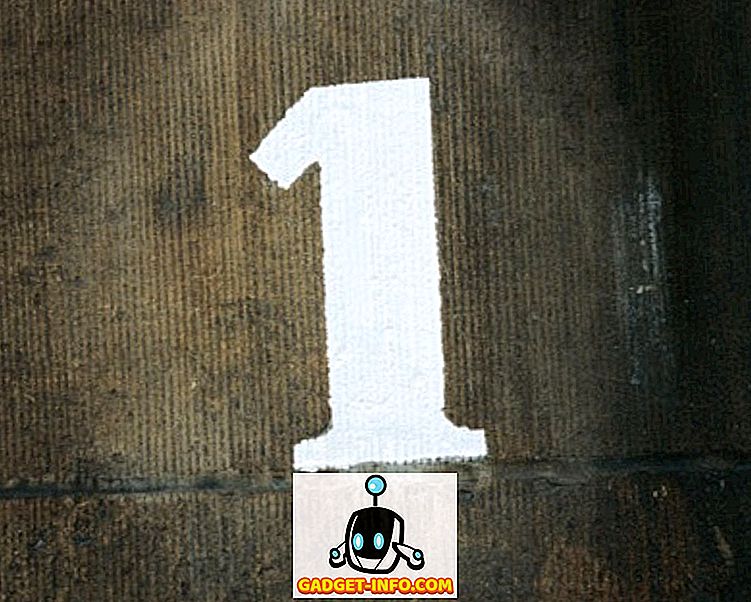Önceki bir yayında, Windows'un neden varsayılan olarak görev çubuğu küçük resim önizlemelerini göstermediğini, bunun yerine sadece bir metin listesini gösterdiğini yazdım.

Ancak, Windows'ta etkinleştirilmiş küçük resim önizlemeleri varsa, farenizi simgenin üzerine getirdiğinizde açık olan programların veya pencerelerin gerçek ekran görüntülerini görürsünüz.

Ne yazık ki, herkes bunu sevmiyor! Eski düz bir listeye alışkınsanız, bu çok can sıkıcı olacaktır. Bazı kullanıcılar daha görseldir ve bazıları değildir. Bu makalede, görev çubuğundaki küçük resim önizlemelerini kapatmanın farklı yollarını size anlatacağım.
Yöntem 1 - Grup İlkesi
Windows 7/8/10 Professional, Ultimate veya Enterprise sürümlerini kullanıyorsanız, görev çubuğu önizlemelerini grup politikasında devre dışı bırakabilirsiniz. Windows 7/8/10 Starter, Home veya Home Premium'unuz varsa, sonraki yönteme geçin.
Başlat'a tıklayın ve gpedit.msc yazın ve sonra aşağıdaki ayara gidin:
Kullanıcı Yapılandırması - Yönetim Şablonları - Başlat Menüsü ve Görev Çubuğu
Sağdaki bölmede, Görev çubuğu küçük resimlerini kapat üzerine çift tıklayın ve Etkin radyo düğmesini seçin.

Şimdi sadece bilgisayarınızı yeniden başlatın ve görev çubuğu küçük resimleri kapatılmalıdır! Çok kolay!
Yöntem 2 - Windows 7/8 / 10'da Aero'yu Kapatın
Görev çubuğu önizlemelerini kapatmanın ikinci yolu Windows 7'de Aero'yu kapatmaktır. Aero Peek ve Aero Shake gibi bir kere yaptığınız zaman, tüm süslü Aero şeylerini kaybedeceğinizi unutmayın.
Windows'ta Aero'yu devre dışı bırakmak için, Masaüstünde sağ tıklayın ve Kişiselleştir'i seçin.

Şimdi aşağı kaydırın ve bir temel öğe seçin. Aero'yu kapatmak için tek yapmanız gereken şey bu!

Windows 10 kullanıcıları için, varsayılan liste görünümüne geri dönmek için kayıt defterini düzenlemeniz gerekir. Aşağıdaki anahtara gidin:
Microsoft \ Windows \ CurrentVersion \ Explorer \ Taskband \ HKEY_CURRENT_USER \ SOFTWARE
Sağ bölmede, sağ tıklayın ve Yeni - DWORD (32-bit) Değeri'ni seçin . NumThumbnails adını verin . 32 bit veya 64 bit Windows'a sahip olsanız da 32 bit DWORD'u oluşturacaksınız. Varsayılan olarak, istediğimiz şey 0 olmalıdır.

Bu yöntemin Windows 10'daki en yeni Creator güncellemesiyle çalışmadığını unutmayın! Görünüşe göre Microsoft, görev çubuğundaki önizlemeleri Windows 10'un en son sürümünde artık devre dışı bırakmamanız için yaptı.
Bu tür çalışmaların tek geçici çözümü vurgulu gecikme süresini uzatmaktır, böylece önizleme yaklaşık 30 saniye görünmez. Ancak, bu yöntemi kullanarak bir metin listesi bile gösterilmez, bu yüzden tercihinize göre değişir. Vurgulu kalma süresini uzatmak için aşağıdaki anahtara gidin:
Microsoft \ Windows \ CurrentVersion \ Explorer \ Advanced \ HKEY_CURRENT_USER \ SOFTWARE
Burada, ExtendedUIHoverTime adlı yeni bir DWORD (32-bit) Değeri oluşturmak ve 10000 veya daha yüksek bir değer vermek istiyorsunuz. Temel olarak, görev çubuğu önizlemelerini göstermeden önce beklediği milisaniye sayısıdır. 20 saniye için 20000, 30 saniye için 30000, vb.
Yöntem 3 - 7+ Görev Çubuğu Tweaker kullanın
Son yöntem, görev çubuğu önizlemelerini kapatmak için kullanabileceğiniz küçük bir uygulama indirmeyi içerir. Bu programla ilgili tek şey her şeyi devre dışı bırakması!
Demek istediğim, görev çubuğundaki simgelerin üzerine geldiğinizde pencerelerin bir metin listesini bile değil, hiçbir şeyin görünmeyeceğidir!
Programa 7+ Görev Çubuğu Tweaker denir ve 32 bit ve 64 bit sürümünde gelir, bu yüzden doğru olanı indirdiğinizden emin olun.

Küçük resim önizlemesi altındaki sağ alt kısımdaki Devre Dışı Bırak kutusunu işaretlemeniz yeterlidir. Umarım, Windows 10 kullanıyor olsanız bile yöntemlerden biri sizin için işe yarar.